NC增加新公司操作流程及说明
NC系统使用说明

NC系统新账套使用说明一、登录方式在录入完“用户”和“密码”后选择如果要使用2011年账务处理的,账套选择“浙江绿城物管”,如果使用2008年-2010年账务处理的,选择账套“绿城物管2008”。
注意事项:1、新系统所有用户的初始密码都是“123456”,请在登陆后进行修改;2、如果旧系统的密码与新系统的密码不一致时,只会出现与该密码相配套的账套;3、新账套公司的编码除个别公司外,都为6位数,因此在选择公司时应选到最后一级。
二、初始化设置在登录系统后,首先要完成初始设置,才能做起初数据录入和凭证输入工作。
1、初始化设置之部门档案①步骤选择“客户化”-“基本档案”-“组织结构”-“部门档案”;选择“增加”,然后在右边的编辑窗口中输入相应的“部门编码”、“部门名称”。
②注意事项:“部门编码”统一为2位数,01统一设置为“公司本部”、建立时间统一设置为:“2011-01-01”2、初始设置之人员管理档案①步骤选择“客户化”-“基本档案”-“人员信息”-“人员管理档案”;选择“增加”,然后在右边的编辑窗口,选择人员所在部门,在“人员基本档案”中填入姓名,然后点击“人员管理档案”,输入“编码”、选择“人员类别”。
最后点击保存。
②注意事项:人员“编码”统一为3位数,从001开始变起;“人员类别”已经录入了,直接选择就好了。
3、初始化之客商管理档案①步骤选择“客户化”-“基本档案”-“客商信息”-“客商管理档案”;选择对应的地区分类,然后点击“增加”。
②注意事项:A、“省外”是指公司注册地以外省份的客商;B、“绿城集团客商”与“集团内部单位”之间的区别:C、“集团内部单位”的所有客商统一由总公司来增加,如果在“集团内部单位”内没有发现所需要的物管公司及下属单位,请不要在“集团内部单位”或其他客商处增加,告知总公司,由总公司来增加。
③客商档案录入规则客商单位的编码为6位数。
前3位为地区分类。
其中01代表省内、02代表省外,中间第三位0代表绿城的客商,1代表非绿城的客商;后三位从001开始编起。
NC人事操作手册

新员工入职G
进入此界面后,根据《NC信息填报标准化手册》录入相关信息,其中人员编码为员工号,点击工作信息
可查看到员工号;
其中参加工作日期需以员工提供出的相关证明为依据;电子邮件需填
企业邮箱,邮箱未下发前填“无”;政治面貌需注意如下几点:1. 团员大于等于28周岁自动退团,维护 成群众;2. 党员党关系落户省公司党支部才可维护成党员否则为群众;3.其余党派人员提供相关证明即可 维护;4. 未满28周岁团员仍未团员;5.其余人员皆维护成群众
新员工入职N
上传附件
人力资本-人员信息管理-员工信息维护
点击查询-部门输入组织代码
新员工入职O
上传附件
界面显示此组织下所有人员,双击 要上传附件的员工工号处,即可进 入此员工维护界面
点击辅助功能—附件管理
新员工入职P
上传附件
点击全部-点击添加文件夹
创建入职/离职/调 动/转正4个文件夹
选中要上传文件夹,点击上传附件, 选择要上传的文件即可
④
我受风险并希望运行此应用程序前打“√”
点击运行
一、NC登陆
⑤ 系统:申彤集团 用户:自己的工号 初始密码: 1qaz2wsx
⑥ 第一次登陆后系统会要求用户更改密码
一、NC登陆
⑦ 输入密码后点击右侧登陆,耐心等待
一、NC登陆
⑧ 登陆后进入此界面则登陆成功
二、NC人事具体操作内容及步骤
新员工入职 员工信息修改维护 转正 调动(同公司内岗位调动) 离职/跨公司异动
新员工入职A
① 点击
人力资本 ↓
人员信息管理 ↓
入职登记
新员工入职B
用友NC操作流程图
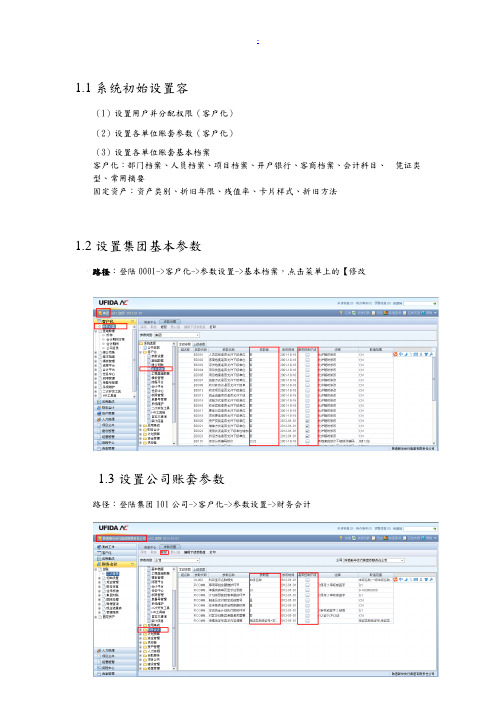
1.1系统初始设置容(1)设置用户并分配权限(客户化)(2)设置各单位账套参数(客户化)(3)设置各单位账套基本档案客户化:部门档案、人员档案、项目档案、开户银行、客商档案、会计科目、凭证类型、常用摘要固定资产:资产类别、折旧年限、残值率、卡片样式、折旧方法1.2设置集团基本参数路径:登陆0001->客户化->参数设置->基本档案,点击菜单上的【修改1.3设置公司账套参数路径:登陆集团101公司->客户化->参数设置->财务会计1.4设置公司账套总账参数路径:登陆集团101公司->客户化->参数设置->财务会计->总账1.5权限管理1.5.1角色管理角色管理节点用来为集团以及集团公司创建角色,以便创建的角色分配给下属公司以及为角色关联用户。
角色是具有相同权限的人员的一个集合,即岗位。
不同的角色具备不同的操作权限,用户隶属与不同的角色。
角色分为系统管理员角色及操作员角色。
路径:【客户化】>【权限管理】>【角色管理】操作说明:1、创建系统管理员角色创建集团及分公司帐套时,系统会自动创建一个系统管理员角色。
2、创建操作员角色(1)、以系统管理员用户登录集团。
选择公司为“集团”(2)、点击【增加】,填入角色编码、角色名称、资源类型。
点击保存。
1.5.2权限分配此节点是为角色分配相应的操作权限。
路径:客户化>权限管理>权限分配操作说明:1、以集团管理员登陆,在主菜单中双击客户化-权限管理-权限分配。
进入权限分配界面,选中需要分配权限的角色,点击分配后在权限模块中勾选该角色需要的功能节点和按钮。
2、保存所做操作。
修改该岗位权限时,做再一次分配操作。
分公司或子公司权限分配如集团分配方法。
1.5.3用户管理路径:【客户化】>【权限管理】>【用户管理】操作步骤:1、以集团级用户登陆,在主菜单中双击【客户化】-【权限管理】-【用户管理】。
NC默认模板设置的说明
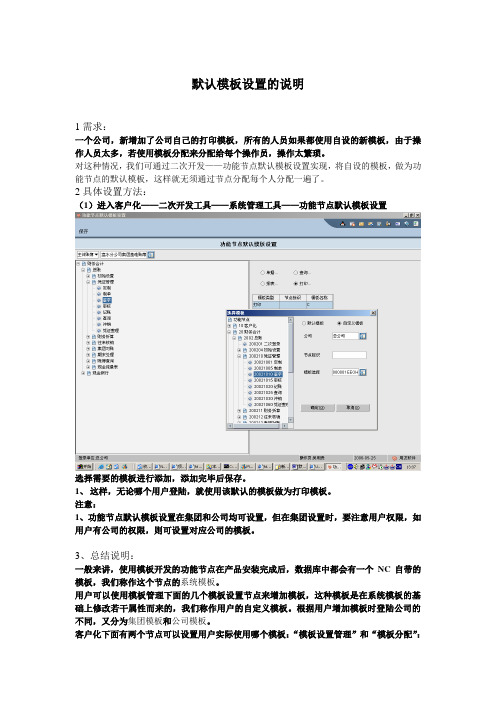
默认模板设置的说明1需求:一个公司,新增加了公司自己的打印模板,所有的人员如果都使用自设的新模板,由于操作人员太多,若使用模板分配来分配给每个操作员,操作太繁琐。
对这种情况,我们可通过二次开发——功能节点默认模板设置实现,将自设的模板,做为功能节点的默认模板,这样就无须通过节点分配每个人分配一遍了。
2具体设置方法:(1)进入客户化——二次开发工具——系统管理工具——功能节点默认模板设置选择需要的模板进行添加,添加完毕后保存。
1、这样,无论哪个用户登陆,就使用该默认的模板做为打印模板。
注意:1、功能节点默认模板设置在集团和公司均可设置,但在集团设置时,要注意用户权限,如用户有公司的权限,则可设置对应公司的模板。
3、总结说明:一般来讲,使用模板开发的功能节点在产品安装完成后,数据库中都会有一个NC自带的模板,我们称作这个节点的系统模板。
用户可以使用模板管理下面的几个模板设置节点来增加模板,这种模板是在系统模板的基础上修改若干属性而来的,我们称作用户的自定义模板。
根据用户增加模板时登陆公司的不同,又分为集团模板和公司模板。
客户化下面有两个节点可以设置用户实际使用哪个模板:“模板设置管理”和“模板分配”:●二次开发——系统管理工具——功能节点默认模板设置,可以设置某个功能节点的默认使用模板,我们把设置的这个模板叫做该节点的默认模板。
●模板管理——模板分配节点,可以为具体的用户/用户组分配一个实际使用的模板,我们称之为用户分配的模板。
如果我们在默认模板也设置了,分配时也分配给具体用户了,模板加载时是有一个先后使用顺序的:分配到用户的模板—〉分配到用户组的模板—〉节点的默认模板—>系统单据模板。
SG-NC系统供应商档案添加及变更流程说明

SG-NC系统供应商档案增加及变更申请流程说明一、供应商档案增加流程1.1核对供应商信息集体企业在SG-NC系统中输入待增加供应商的名称进行查询,确认该供应商是否存在。
*注意:1)若查询出的名称和待添加供应商名称完全一致,可直接使用,不用再准备材料添加;2)若查询出的名称不完全一致,需确认此供应商档案和待添加供应商是否为同一个,若确认为同一个需做供应商信息变更处理(后面会有说明),否则需做供应商新增处理;3)若查询不到任何信息,需做供应商新增处理;4)SG-NC系统中,任何单据有选择供应商字段,均可进去按照全称或关键字查询供应商档案是否存在于系统中。
1.2提报供应商档案申请资料1、新增供应商档案需提交四种资料:1)《供应商档案增加申请表》(集体企业签字并盖章扫描件):2)《供应商档案增加信息表》(电子版):3)《供应商档案增加信息表》里所有供应商档案的三证扫描件;4)供应商银行账户证明扫描件(开户许可证)2、集体企业审核供应商档案增加信息将《供应商档案增加信息表》里所有的供应商与三证信息进行审核,信息有误不予处理。
3、集体企业将审核后的资料压缩包发送QQ消息到供应商档案受理QQ:2807076582,请勿发送至邮箱。
*压缩包名称为《供应商档案增加申请XX公司XXXX年XX月XX 日》请填写申请的集体企业名称,压缩包日期为提交的当天日期。
*资料提交一至二个工作日进行处理,次日可系统查询使用。
*注意:1)若该供应商已实现三证合一,只需要提供三证合一的营业执照,三证合一的标志是右上角显示“统一社会信用代码”;2)若该供应商未实现三证合一,需要提供三证扫描件,即营业执照、税务登记证和组织机构代码证;若该供应商是个体工商户,营业执照和税务登记证必须提供,无组织机构代码证的可以不准备;若该供应商是非盈利组织,需提供组织机构代码证或者事业单位法人证书扫描件;若供应商是个人,需提供个人身份证扫描件。
二、供应商档案变更流程2.1核对供应商信息集体企业在NC系统中查询该供应商信息,然后和对方单位联系,咨询是否做过变更,并了解其变更前后的名字和税号,确认无误后按要求准备变更材料。
NC增加新公司管理系统操作流程及说明书
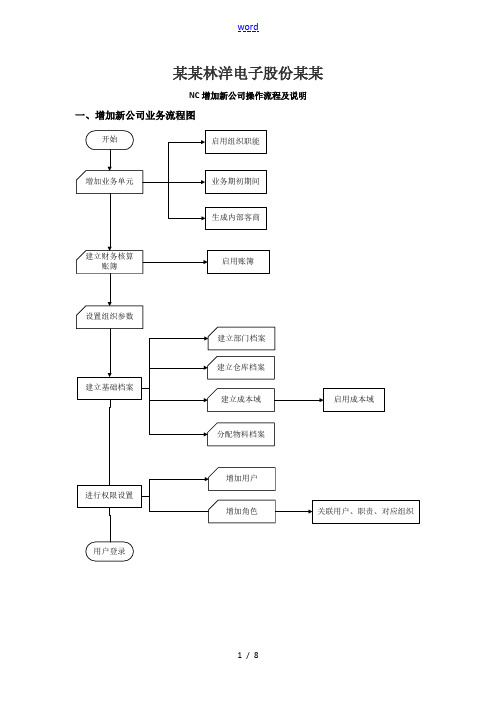
某某林洋电子股份某某NC增加新公司操作流程及说明一、增加新公司业务流程图二、增加新公司业务流程说明2.1、增加业务单元操作路径:动态建模平台-组织管理-业务单元操作说明:编码按照业务单元编码规则进行手工录入;组织职能根据需要启用的功能进行选择,如果没有购买许可授权的职能不能选择,选择后不好取消。
选择行政后需要手工设置上级行政组织。
2.2、建立财务核算账簿操作路径:动态建模平台-组织管理-财务核算账簿操作说明:选择需要建立财务核算账簿的财务组织,必须选正确使用科目表(启用后不允许修改)。
选择完成后保存。
操作说明:启用核算账簿,选择启用期间(必须正确,确认后无法调整)。
检查使用科目表是否正确。
选择好后点确认,完成启用账簿操作。
2.3、启用业务期间操作路径:动态建模平台-组织管理-业务单元操作说明:启用业务期初期间时需要正确选择启用的对应会计期间,选择后点击保存。
保存后无法进行修改。
操作说明:选择所属组织为林洋集团,及归属的客户基本分类及供应商基本分类都为内部单位。
确认后点击“保存”。
2.4、组织业务参数设置操作路径:动态建模平台-基础数据-业务参数设置-组织操作说明:具体需要修改参数明细及参数值,方案确认后提供。
2.5、建立仓库档案操作路径:动态建模平台-基础数据-业务信息-仓库操作说明:根据方案规划建立仓库档案。
2.6、建立成本域操作路径:动态建模平台-组织管理 -组织结构定义-成本域操作说明:对应层级选择库存组织+仓库,然后在库存组织仓库页签选择对应的库存组织及仓库档案。
录入完成进行保存操作,然后必须点击“启用”按钮,将成本域启用。
2.7、增加用户操作路径:动态建模平台-权限管理 -用户管理-用户操作说明:用户全部建立在集团及对应的用户组中。
2.8、增加角色操作路径:动态建模平台-权限管理 -角色管理 -业务类角色操作说明:根据角色规划设置对应的角色。
2.9、增加部门操作路径:动态建模平台-组织管理 -组织结构定义-部门操作说明:根据部门编码规则建立部门档案。
用友ERP-NC操作系统使用手册

库存其他业务管理
存货核算管理
转库业务:
完成项目部同一个库存组织内存货在仓库间移动、远程仓库间调拨的业务,存货转出、转入后系统自动生成其它出库单和其它入库单
调拨业务:
完成项目部之间存货的调出、调入业务。
盘点:
完成库存盘点工作。主要功能:自动生成盘点单、盘点数量录入、账面取数、差异生成、审批、盘点调整等。
存货档案(基本档案、管理档案、生产档案)
集团维护(分配到公司)
公司维护
目前各项目部自行维护
客商分类
集团维护
公司维护
集团统一定义
客商档案(基本档案、管理档案)
集团维护(分配到公司)
公司维护
目前各项目部自行维护
仓库档案
公司维护使用
基础档案维护(2)
档案名称
集团档案
公司档案
说明
收发类别
集团维护
公司维护
集团统一定义
库存其他业务处理
D
C
B
A
基础档案维护
期初数据维护
项目部自采业务
项目部甲供材管理
E
库存其他业务管理
F
存货核算管理
存货核算业务处理
从资金的角度管理存货的出入库业务。其主要功能是核算存货的入库成本、出库成本和结余成本,完成对采购的暂估业务的处理(在采购中处理、存货自动记账)、存货成本的调整、提取存货跌价准备等,通过对存货成本的计算可以及时准确地将各类存货成本归集到各成本项目和成本对象上,为全面成本管理、成本分析提供可靠、及时的基础数据。
项目分类
集团维护
公司维护
目前各项目部自行维护
项目档案
集团维护(分配到公司)
公司维护
目前各项目部自行维护
NC增加新公司操作流程及说明电子教案

江苏林洋电子股份有限公司NC增加新公司操作流程及说明、增加新公司业务流程图二、增加新公司业务流程说明2.1、增加业务单元操作路径:动态建模平台-组织管理-业务单元■■ifO Q ■i W Q ■■■9 "IW*3 HI tlH: ■■£.*■•操作说明:编码按照业务单元编码规则进行手工录入;组织职能根据需要启用的功能进行选择,如果没有购买许可授权的职能不能选择,选择后不好取消。
选择行政后需要手工设置上级行政组织。
2.2、建立财务核算账簿操作路径:动态建模平台-组织管理-财务核算账簿操作说明:选择需要建立财务核算账簿的财务组织,必须选正确使用科目表(启用后不允许修改)。
选择完成后保存。
■ ■'■■I - HEUl操作说明:启用业务期初期间时需要正确选择启用的对应会计期间,选择后点击保存。
保存后无法进行修改。
操作说明:选择所属组织为林洋集团,及归属的客户基本分类及供应商基本分类都为内部单操作说明:启用核算账簿,选择启用期间(必须正确,确认后无法调整)。
检查使用科目表是否正确。
选择好后点确认,完成启用账簿操作。
2.3、启用业务期间操作路径:动态建模平台-组织管理-业务单元NC■ b—rim ■0■申*P M T ■* -乐■■诵T UMHr J E 1 'J=■'I 3-9A土・Lglha位。
确认后点击"保存”2.4、组织业务参数设置 操作路径:动态建模平台-基础数据-业务参数设置-组织2.5、建立仓库档案 操作路径:动态建模平台-基础数据-业务信息-仓库-I LEHBI O4CA操作说明:根据方案规划建立仓库档案。
2.6、建立成本域 操作路径:动态建模平台-组织管理-组织结构定义-成本域操作说明:©屮八・■尸- - s i B J ■ B n .操作说明:对应层级选择库存组织+仓库,然后在库存组织仓库页签选择对应的库存组织及仓库档案。
录入完成进行保存操作,然后必须点击“启用”按钮,将成本域启用。
NC新建公司帐操作手册

NC新建公司账手册新建公司账步骤:1、系统管理员登陆NC集团;2、增加新单位名称:客户化—基础数据—公司目录—增加;3、建账:客户化—建公司账—新建公司账—选择需要的模块和开始启动时间;4、分配客商档案(若是新往来单位,需在集团添加后再下发分配):客户化—基本档案—客商基本档案—增加/分配;5、科目增加(集团首先增加再下发给新单位):客户化—财务会计信息—会计科目—增加/分配;6、应收、付模块单据模版分配:将应收应付、收款付款单模版分配给新单位:客户化—模版管理—模版分配—分配;7、权限调整:角色和用户均需进行单位权限增加:客户化—权限管理—角色管理/用户管理—分配(增加新单位权限);8、打印模版设置:9、子公司用户登录新公司账;10、期初建账(期初数据录入、建账):财务会计—初始设置—期初余额11、开始日常操作详细步骤图解:增加新单位名称:客户化—基础数据—公司目录—选中33 后点增加;A 基本信息页签填写公司编码、名称;B 其他信息页签选择货币种类:人民币;C 保存。
建账:客户化—建公司账—新建公司账—选择需要的模块和开始启动时间选择新单位账要使用的模块,不用的一定不要选择;在会计期间栏可以调整各模块的启用时间,何时开始第一笔业务,会计期间设为该月即可;下一步;选择账薄和启用时间账薄必为1002 中原高速股份;确定。
分配客商档案(若是新往来单位,需在集团添加后再下发分配):客户化—基本档案—客商基本档案—增加/分配在客商基本档案界面,点击“分配”弹出客商档案新窗口;选择目标单位;在可分配类中选择要分配的往来单位,单击向右的双箭头,然后点击“分配”完成;科目增加(集团首先增加再下发给新单位):客户化—财务会计信息—会计科目—增加/分配选择要分配给新单位的科目后,点击分配,弹出科目分配窗口,将新单位选至右侧,分配应收、付模块单据模版分配:将应收应付、收款付款单模版分配给新单位:客户化—模版管理—模版分配—分配;A 选功能点-应收-日常业务-单据处理-单据录入;B 选用户名或角色名,点击“分配”;C 选模版名称应收单D0/收款单D2,选节点标识D0单对应D0节点、D2单对应D2节点;D 保存模版按每个用户单独分配或分配给角色均可;单据录入、单据管理功能点要分别分配。
办理新公司流程

办理新公司流程在办理新公司的流程中,需要按照一定的步骤来完成,以确保公司的合法性和正常运营。
下面将为您详细介绍办理新公司的流程。
首先,您需要确定公司的类型,包括有限责任公司、股份有限公司、个人独资企业等。
不同类型的公司在办理流程上会有所不同,因此在确定公司类型后,需要对应的了解相关的办理流程。
其次,您需要选择公司的名称。
公司名称的选择需要符合相关法律法规,不能违反国家法律法规,也不能与已有公司的名称重复。
一般情况下,需要进行公司名称预先核准,确保公司名称的合法性和独特性。
接下来,您需要确定公司的经营范围。
公司的经营范围需要在营业执照上进行明确的注明,以确保公司的经营活动在法律范围内进行。
然后,您需要确定公司的注册资本。
注册资本是公司在注册时必须缴纳的资金,注册资本的数额需要根据公司类型和经营范围进行合理确定。
接着,您需要确定公司的法定代表人和股东。
法定代表人是公司的法定代表,股东是公司的所有者,需要根据公司章程和法律规定进行确定。
随后,您需要准备好相关的公司文件和材料,包括公司章程、股东会议决议、法定代表人身份证明等。
这些文件和材料需要经过公证和认证,确保其合法性和有效性。
最后,您需要到当地工商行政管理部门进行公司登记。
在办理公司登记时,需要提交相关的文件和材料,并按照相关规定进行缴纳注册资本和办理手续费。
总的来说,办理新公司的流程需要您依次完成确定公司类型、选择公司名称、确定经营范围、注册资本、法定代表人和股东、准备公司文件和材料,最后到工商行政管理部门进行公司登记。
希望以上内容对您有所帮助,祝您办理新公司顺利!。
新公司注册流程及步骤

新公司注册流程及步骤一、选择公司类型。
在注册新公司之前,首先需要确定公司的类型。
根据《公司法》的规定,公司一般可以分为有限责任公司、股份有限公司等不同类型。
不同类型的公司在注册流程和步骤上可能会有所不同,因此在选择公司类型时需要仔细考虑,并根据实际情况做出选择。
二、确定公司名称。
确定公司名称是注册新公司的重要一步。
公司名称应当符合法律法规的规定,不能违反法律法规,也不能与已注册的公司名称相同或者近似。
在确定公司名称时,可以通过查询相关部门的网站或者咨询专业人士来确保公司名称的合法性和独特性。
三、制定公司章程。
公司章程是公司内部管理的基本法规,包括公司的组织架构、经营范围、股东权利和义务等内容。
在注册新公司时,需要制定公司章程,并经全体股东或者股东代表大会通过。
公司章程的内容应当符合法律法规的规定,并合理规划公司的内部管理制度。
四、办理工商登记。
办理工商登记是注册新公司的重要步骤之一。
在办理工商登记时,需要准备好相关材料,包括公司章程、股东身份证明、公司名称预先核准通知书等。
办理工商登记需要到当地工商行政管理部门办理,按照规定的流程和程序逐步完成登记手续。
五、申领营业执照。
办理完工商登记后,需要申领营业执照。
营业执照是公司合法经营的凭证,没有营业执照的公司是不能进行正常经营活动的。
申领营业执照也需要到当地工商行政管理部门进行办理,提交相关材料并按照规定的程序完成申领手续。
六、开立公司银行账户。
注册新公司后,需要开立公司银行账户。
公司银行账户是公司进行资金往来和交易的重要工具,也是公司合法经营的必备条件。
在开立公司银行账户时,需要准备好公司的营业执照、法人代表身份证明等相关材料,并前往银行办理开户手续。
七、税务登记。
最后一步是办理税务登记。
税务登记是公司合法纳税的前提,也是享受税收优惠政策的必备条件。
在办理税务登记时,需要准备好公司的营业执照、法人代表身份证明等相关材料,并前往当地税务局进行办理。
以上就是新公司注册的流程及步骤。
公司注册新公司注册流程及步骤
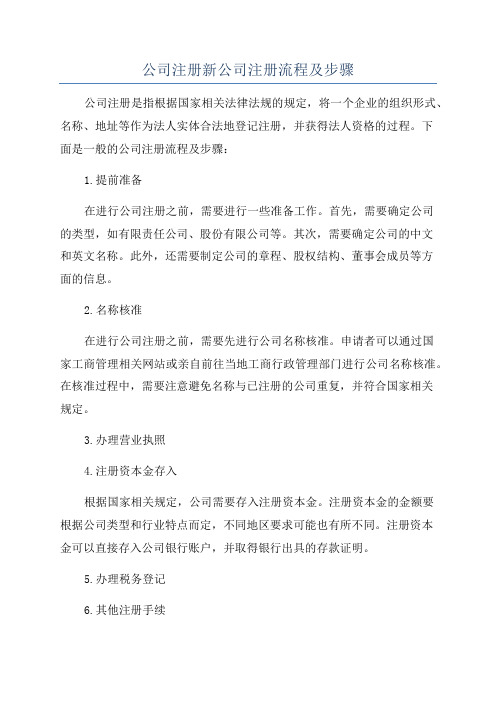
公司注册新公司注册流程及步骤公司注册是指根据国家相关法律法规的规定,将一个企业的组织形式、名称、地址等作为法人实体合法地登记注册,并获得法人资格的过程。
下面是一般的公司注册流程及步骤:1.提前准备在进行公司注册之前,需要进行一些准备工作。
首先,需要确定公司的类型,如有限责任公司、股份有限公司等。
其次,需要确定公司的中文和英文名称。
此外,还需要制定公司的章程、股权结构、董事会成员等方面的信息。
2.名称核准在进行公司注册之前,需要先进行公司名称核准。
申请者可以通过国家工商管理相关网站或亲自前往当地工商行政管理部门进行公司名称核准。
在核准过程中,需要注意避免名称与已注册的公司重复,并符合国家相关规定。
3.办理营业执照4.注册资本金存入根据国家相关规定,公司需要存入注册资本金。
注册资本金的金额要根据公司类型和行业特点而定,不同地区要求可能也有所不同。
注册资本金可以直接存入公司银行账户,并取得银行出具的存款证明。
5.办理税务登记6.其他注册手续根据公司的具体情况,还需要办理其他相关注册手续。
如有需要,可以办理商标注册、专利注册等。
此外,还需要在当地办理社保和公积金等相关注册手续。
7.公司章程备案公司注册后,还需要将公司章程备案。
申请者需要准备好公司章程、公司注册证书等相关文件,并到当地工商行政管理部门进行备案。
备案完成后,公司章程即具备法律效力。
8.银行开户通过以上步骤,公司注册流程就完成了。
需要注意的是,不同国家和地区的公司注册流程可能会有所不同,具体操作要根据当地相关法律法规执行。
此外,公司注册过程中还需要遵守相关法律法规和政策,确保注册过程的合法性和规范性。
NC系统操作手册
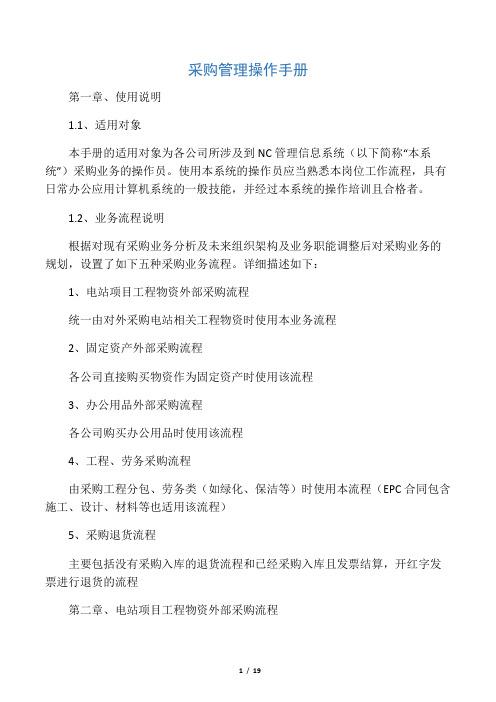
采购管理操作手册第一章、使用说明1.1、适用对象本手册的适用对象为各公司所涉及到NC管理信息系统(以下简称“本系统”)采购业务的操作员。
使用本系统的操作员应当熟悉本岗位工作流程,具有日常办公应用计算机系统的一般技能,并经过本系统的操作培训且合格者。
1.2、业务流程说明根据对现有采购业务分析及未来组织架构及业务职能调整后对采购业务的规划,设置了如下五种采购业务流程。
详细描述如下:1、电站项目工程物资外部采购流程统一由对外采购电站相关工程物资时使用本业务流程2、固定资产外部采购流程各公司直接购买物资作为固定资产时使用该流程3、办公用品外部采购流程各公司购买办公用品时使用该流程4、工程、劳务采购流程由采购工程分包、劳务类(如绿化、保洁等)时使用本流程(EPC合同包含施工、设计、材料等也适用该流程)5、采购退货流程主要包括没有采购入库的退货流程和已经采购入库且发票结算,开红字发票进行退货的流程第二章、电站项目工程物资外部采购流程操作说明2.1、电站项目工程物资外部采购流程图、采购订单在【采购订单维护】节点,通过【新增】—【自制】按钮,生成采购订单。
操作步骤:【供应链】—【采购管理】—【采购订单维护】—【新增】—【自制】填写采购订单内容,确认无误点击【保存】采购订单上面注意以下信息:采购组织:发生采购业务的单位名称订单类型:此次采购的业务类型,如工程物资采购,固定资产采购等供应商:按实际选择采购供应商。
采购员:按实际维护采购员信息。
采购部门:选择好采购员后自动带出采购部门。
主数量:根据实际情况维护物料的采购数量原币含税单价:根据实际情况维护对应物料的采购含税单价。
上传采购合同附件系点击【附件管理】—【上传附件】—选择需要关联的采购合同,点击【打开】,上传完毕在附件操作界面下可以进行附件的删除,下载,移动等操作付款计划在采购订单维护界面录入付款协议采购订单审批后,可以通过【关联功能】—【付款计划】,查询采购订单的付款计划在采购付款计划界面,可通过【付款】节点,直接跳转付款单录入、到货单在【到货单维护】节点,通过【新增】—【采购订单】按钮,参照采购订单生成到货单。
NC操作讲解

NC凭证折算旳注意事项
NC凭证折算注意事项
每个账簿在建账时已建立了折算规则,故每月操作人只需去做凭证折旧即可 凭证折算白屏旳原因如下:
1)月底登陆人数满仓;2)折算凭证多,数据量大; 故只要在操作凭证折算点了“凭证折算”后,就不能去强行关闭NC,最小化让它 运作,等待到NC系统跳出一种提醒框为止。 虽然遇到停电、断网等情况,等来电来网后先用另一账户登陆NC会计账簿查看凭 证折算情况,如未折算完毕则继续等待,直到折算完毕后才干用当初点凭证折算 旳账户登陆NC,不然凭证折算会犯错(你们强退或强行登陆NC只需几秒钟,犯错 后处理NC数据库错误日志需半个小时)! 提议每月在上午、中午以及下班后晚上不关机做凭证折子企业NC系统建立流程 环节三
•收到申请人邮件后,NC管理员将在NC系统中建立核实账簿,账务责任人需做如下: 1)以申请人做申请旳月份在NC建立核实账簿,如是新成立旳分子企业则期初数据为零, 直接在建账当月日期做期初建账即可;如是整合并购、股权购置旳企业则需按照NC旳科目 进行整顿期初数据,并录入到NC期初余额中,录入完毕后做期初建账。 2)对于结算客户、客户辅助核实项目,分别在CRM系统中旳客户导入与合作伙伴认证中做 申请;对于银行账户,需在OA中旳银行账户管理中申请;其他辅助项目再录入时发觉没有, 请联络NC管理员录入。
•流程到财务确认环节, 会予以此经营单位编码, 经营单位编码设置后, 各个业务系统即可查找 到此企业并可做业务操 作;
•流程到审批人设置环节, 需确认此企业如下:
1)证件是否办理齐全; 2)预算是否编制完毕; 3)财务人员是否到岗; 4)是否独立核实;
经营单位业务系统建立以及NC建账流程
新分子企业业务系统建立流程 环节三
NC57新建公司操作手册
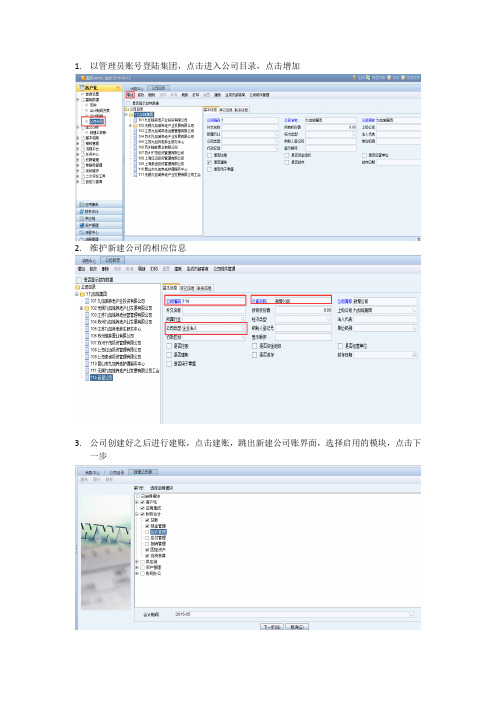
1.以管理员账号登陆集团,点击进入公司目录,点击增加2.维护新建公司的相应信息3.公司创建好之后进行建账,点击建账,跳出新建公司账界面,选择启用的模块,点击下一步4.点击完成,进行模块初始化—注意:该步骤不可逆,一定要选正确,启用日期为建账日期,可通过快速切换日期然后再建账来修改启用日期5.公司建账完成6.将管理员权限加上新建公司7.以管理员身份登陆到新公司,维护参数。
注意:1.本位币参数一定要维护,否则无法创建主账簿2.必须登录到新公司才可以修改这个参数8.点击会计主体,选择要维护的公司,维护新建公司的核算账簿等信息注意:维护该信息必须在集团维护9.点击修改—增加账簿,在行上维护相应的财务信息,维护完成后点击保存10.点击启用,维护总账启用时间和固定资产启用时间选择总账启用时间11.创建部门,若部门与某一公司的部门一致,可复制已存在的部门架构例如:新建组织的部门架构与102组织一致进入102组织,点击客户化-基本档案-组织机构-部门档案,点击复制弹出复制部门档案界面,选择目标单位为114新建公司,将要复制的部门移动到右边移动完成后,点击复制到114新建公司查看复制成功的部门12.创建客商—可以采用客商导入,使用标准的导入格式102客户导入1.csv13.创建人员—可以采用人员导入,使用标准的导入格式九如城人员112.csv14.填写到标准格式后的导入方式登陆到所要导入数据的公司,点击客户化-二次开发工具-数据导入,维护要导入的模块和导入档案,点击导入,选择导入文件,点击确定15.新建公司的会计科目,可以手工新建,也可以引用集团或其上级组织已存在的会计科目点击全选,分配弹出分配界面,选择要分配的114新建公司在114公司查看分配后的会计科目。
NC系统录入操作办法
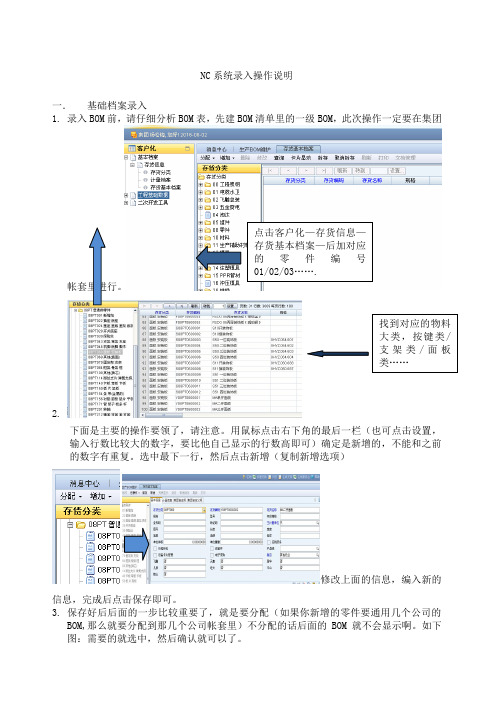
NC 系统录入操作说明一. 基础档案录入1. 录入BOM 前,请仔细分析BOM 表,先建BOM 清单里的一级BOM ,此次操作一定要在集团2.下面是主要的操作要领了,请注意。
用鼠标点击右下角的最后一栏(也可点击设置,输入行数比较大的数字,要比他自己显示的行数高即可)确定是新增的,不能和之前的数字有重复。
选中最下一行,然后点击新增(复制新增选项)修改上面的信息,编入新的信息,完成后点击保存即可。
3. 保存好后后面的一步比较重要了,就是要分配(如果你新增的零件要通用几个公司的BOM,那么就要分配到那几个公司帐套里)不分配的话后面的BOM 就不会显示啊。
如下图:需要的就选中,然后确认就可以了。
点击客户化—存货信息—存货基本档案—后加对应的零件编号01/02/03…….二.基础档案资料的属性更改1.主要是对上面的基础资料进行属性确认,是外购还是自制,什么车间.什么仓库.成品还是半成品。
主要更改控制信息、库存信息、计划信息这三项,此次操作要换帐套了,(我去,垃圾系统)是那个帐套的BOM就换到那个帐套下进行。
前面的操作还是一样客户化---基本档案—存货信息---物料生产档案—-找到你自己刚输入的编码,然后选中后点击左上角的修改选项。
如下:然后这几项按实际填,都有选项,自己点开就明白选哪个(你们都是精英,我就不浪费口舌了)库存信息主要就是看主仓库这项,计划部的人说这项所有的都写一察觉仓库(11仓库)计划信息:这项计划员就写小卢,也可写广磊,计划属性一定得MRP(这个不能乱选),生产部门是谁负责就是谁,按实际填。
以上三项改好后点击左上角的确认即可。
这个步骤如果不做的话,有的属性会错,后面系统就可能出不来或计划查不到物料,也很重要。
三.子件BOM的关联及添加1.首先进入你所要做的产品名称账号(飞雕/居华),然后依次点击客户化—工程基础数据—生产BOM管理---生产BOM维护。
然后点击物料编码这项,输入你之前编写的组件名称,再点击查找图标。
在NC中增加新成立的公司操作流程

在NC中增加新成立的公司操作流程以房地产下的春晖公司为例。
1、增加业务单元(所填内容参照其他同级的公司即可)红色标注为重点关注地方。
点击辅助功能,生成内部客商,,生成的客商选择集团级,分类选择01共用核算单位2、在会计科目-全局中选择对应的科目体系及科目表(农资及其下属公司对应的基准科目体系,其他公司对应的新合作科目体系)。
在科目管控设置中找到对应集团的科目控制规则,然后将这些科目分配给新增公司。
分配的时候注意,分配完成时会提示是否自动生成科目表。
选择“是”。
3、在财务核算账簿中增加新的财务核算账簿。
注意选择对应的科目表。
帐薄一旦启用不可删除!!账簿类型注意农资及新合作集团下的其他公司的区别。
保存后点启用即可。
4、在报表组织体系-全局中。
增加上该公司。
以完善报表体系。
5、在权限管理中,增加该公司对应的用户组、角色组、业务类角色,这三类对应的组织及编码都按照业务单元中的编码规则走。
增加操作用户,需要选择对应的组织。
增加用户以后,在业务类角色中需要分配对应用户、职责及组织6、针对固定资产类别,需要区分出农资及其他公司的,故在设置权限的时候增加上数据权限的分配:如下图:7、对新增公司分配现金流量项目。
8、对新增公司分配自定义转账定义的公式。
(选择以前已经增加的公式,打开自定义转账定义节点,然后选择复制到其他核算账簿。
(如此时在复制到其他帐薄时找不到新增公司,则是由于管理员未分配给该用户最新公司的权限,需要管理员先分配给用户这个单位的权限才可以)9、针对新成立的公式,需要在已创建的报表任务中分配给该公司,目前涉及到维护的就是新合作集团会企报表和合并报表两个任务。
10、问清新增加单位是否需要出纳签字?。
nc入职操作流程
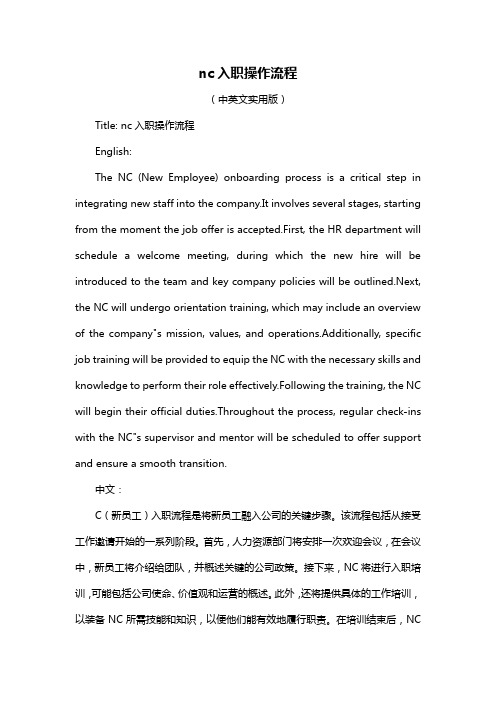
nc入职操作流程(中英文实用版)Title: nc入职操作流程English:The NC (New Employee) onboarding process is a critical step in integrating new staff into the company.It involves several stages, starting from the moment the job offer is accepted.First, the HR department will schedule a welcome meeting, during which the new hire will be introduced to the team and key company policies will be outlined.Next, the NC will undergo orientation training, which may include an overview of the company"s mission, values, and operations.Additionally, specific job training will be provided to equip the NC with the necessary skills and knowledge to perform their role effectively.Following the training, the NC will begin their official duties.Throughout the process, regular check-ins with the NC"s supervisor and mentor will be scheduled to offer support and ensure a smooth transition.中文:C(新员工)入职流程是将新员工融入公司的关键步骤。
新增客商填写说明

客商档案新增及分配操作1、登录NC系统时要公司要选择“集团”如图1、2、3、4。
图1 NC登录界面图2 NC登录界面点此处会弹出选择各公司账套界面点此处选择各公司账套选好账套后,点“确定”按钮确认图3 NC 登录界面2、进入系统后选菜单项【客户化】-【基础档案】-【客商信息】-【客商基本档案】如图4;双击【客商基本档案】进入客商基本档案新增界面。
图4NC 系统操作界面点此处输入用户名、密码点“登录”按钮登录系统双击【客商基本档案】进入客商基本档案新增界面菜单栏图5客商基本档案界面3、进入客商基本档案界面图6后,点“新增”按钮,进入新增客商档案界面;输入客商编码、客商公司全称、客户简称、客商类型、所属地区、证号码或者税务登记号(个体经营者为身份证号,企业为税号)、助记码等项目。
录入完成后点“保存”按钮结束录入如图7、8。
图6功能按钮栏图7客商新增界面一图8客商新增界面二3、录入完成后,要进行分配操作,就是将新增的客商信息分配到相应的公司中操作如下:①点“分配”按扭;②进入分配界面后,点“下一步”图9然后选择目标组织即相应的子公司图10;③选好目标组织后,点“下一步”,然后按设置查询条件如客商编码、客商名称、客商简称、所属分类等并进行查找图11;④在查询的结果中选择要分配的客商;⑤点“分配”按钮完成分配合。
在此输入“客商编码、客商公司全称、客户简称、客商类型、所属地区、证号码或者税务登记号”等数据点“增行”后在此页面填写“收发货地址及名称、联系人、电话等”信息在此输入“通信地址、邮编、电话、手机”等信息点“保存”按钮完成新增操作。
图9分配界面一图10分配界面二点“分配”按钮开始客商分配操作选择“分配”点“下一步”则进入分配操作的下环节点“关闭”则退出分配操作。
点“下一步”则进入分配操作的下环节图11分配界面三图12分配界面四图13分配界面五图13分配界面六4、分配完成后,登录到分配客商的公司账套,去修改客商属性,操作如下:①进入客商管理档案界面后,选择中刚分配的客商档案,点“修改”按钮;②进入客商管理案修改界面后,点“业务信息”页面,修改“客商属性”项,客商属性分配默认为客户,如果该客商档案是供应商或客商则在修改“客商属性”修改成供应商或客商。
- 1、下载文档前请自行甄别文档内容的完整性,平台不提供额外的编辑、内容补充、找答案等附加服务。
- 2、"仅部分预览"的文档,不可在线预览部分如存在完整性等问题,可反馈申请退款(可完整预览的文档不适用该条件!)。
- 3、如文档侵犯您的权益,请联系客服反馈,我们会尽快为您处理(人工客服工作时间:9:00-18:30)。
江苏林洋电子股份有限公司
NC增加新公司操作流程及说明
一、增加新公司业务流程图
二、增加新公司业务流程说明
2.1、增加业务单元
操作路径:动态建模平台-组织管理-业务单元
操作说明:编码按照业务单元编码规则进行手工录入;组织职能根据需要启用的功能进行选择,如果没有购买许可授权的职能不能选择,选择后不好取消。
选择行政后需要手工设置上级行政组织。
2.2、建立财务核算账簿
操作路径:动态建模平台-组织管理-财务核算账簿
操作说明:选择需要建立财务核算账簿的财务组织,必须选正确使用科目表(启用后不允许修改)。
选择完成后保存。
操作说明:启用核算账簿,选择启用期间(必须正确,确认后无法调整)。
检查使用科目表是否正确。
选择好后点确认,完成启用账簿操作。
2.3、启用业务期间
操作路径:动态建模平台-组织管理-业务单元
操作说明:启用业务期初期间时需要正确选择启用的对应会计期间,选择后点击保存。
保存后无法进行修改。
操作说明:选择所属组织为林洋集团,及归属的客户基本分类及供应商基本分类都为内部单
位。
确认后点击“保存”。
2.4、组织业务参数设置
操作路径:动态建模平台-基础数据-业务参数设置-组织
操作说明:具体需要修改参数明细及参数值,方案确认后提供。
2.5、建立仓库档案
操作路径:动态建模平台-基础数据-业务信息-仓库
操作说明:根据方案规划建立仓库档案。
2.6、建立成本域
操作路径:动态建模平台-组织管理 -组织结构定义-成本域
操作说明:对应层级选择库存组织+仓库,然后在库存组织仓库页签选择对应的库存组织及仓库档案。
录入完成进行保存操作,然后必须点击“启用”按钮,将成本域启用。
2.7、增加用户
操作路径:动态建模平台-权限管理 -用户管理-用户
操作说明:用户全部建立在集团及对应的用户组中。
2.8、增加角色
操作路径:动态建模平台-权限管理 -角色管理 -业务类角色
操作说明:根据角色规划设置对应的角色。
2.9、增加部门
操作路径:动态建模平台-组织管理 -组织结构定义-部门
操作说明:根据部门编码规则建立部门档案。
2.10、建立业务类角色
操作路径:动态建模平台-权限管理 -角色管理 -业务类角色
操作说明:建立业务类角色并关联用户、职责及分配角色对应的组织。
2.11、分配物料档案
操作路径:动态建模平台-基础数据-物料信息-物料-集团
操作说明:点击“向导分配”选择目标组织(库存组织及成本域),然后点击“下一步”。
选择需要分配的物料分类,点击“完成”将对应分类的物料档案分配到选择的目标组织。
